
Ce tutoriel a été écrit avec Photoshop CS 5.
Nous allons créer une composition représentant le contour d’un personnage lumineux, en ajoutant un splash d’eau et de la fumée.
Images source :
L’image source de cette composition provient du site 123RF, ainsi que les splashs d’eau. La fumée a été créée avec des brushes que l’on trouve facilement sur deviant Art.
► En premier, il faut donc détourer le personnage et le placer sur un fond noir.
► Puis dupliquez le calque et appliquez un par la Galerie des filtres sur la copie du calque (voir les paramètres sur la capture ci-dessous).
► Désaturez le contour lumineux via MAJ + CTRL + U
► Mettez ce calque sur Densité linéaire – et baissez l’Opacité du calque avec le personnage original et détouré.
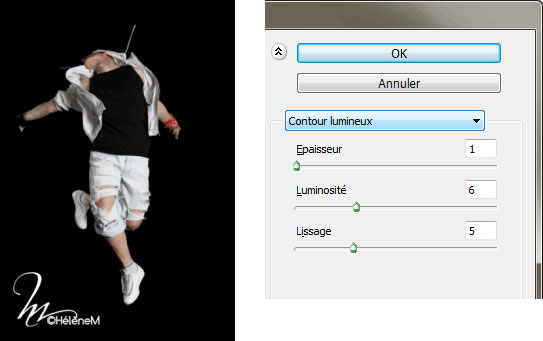
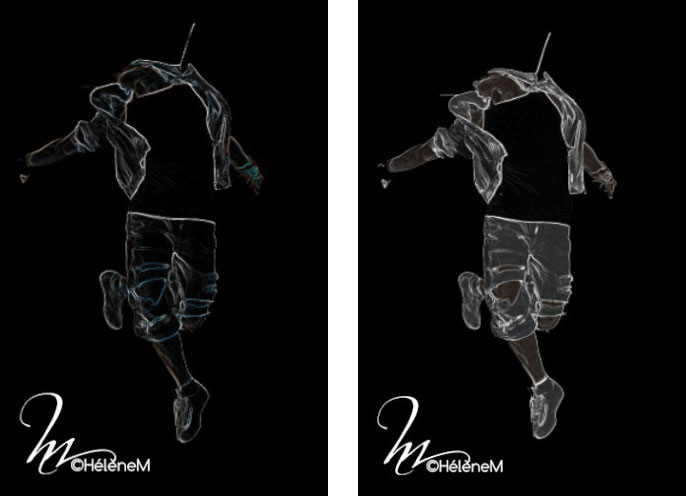
► Ensuite, il faut disposer des splashs (soit des brushes soit des documents sur fond noir en mode Densité linéaire –, sur tout un côté du personnage (capture de gauche).
► Puis appliquez des brushes de fumée de l’autre côté (captures de droite).
Utilisez la déformation pour bien positionner vos éléments pour qu’on ait ainsi l’impression que de l’eau et de la fumée émergent du personnage.
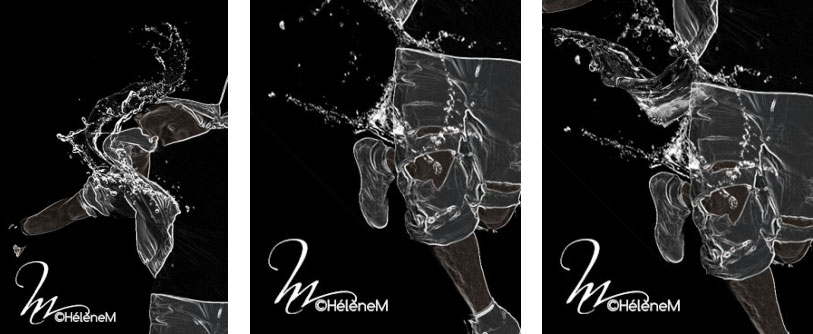
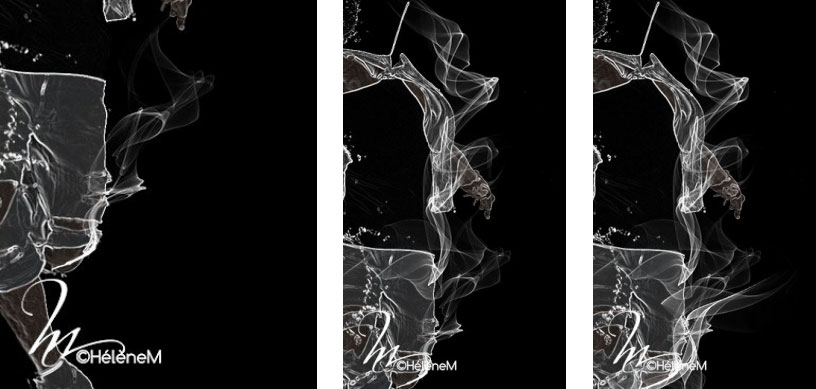
► Ajoutez un calque sur Produit et remplissez-le d’un dégradé linéaire de Bleu – Vert – Orange.
Bien entendu, le Bleu doit être du côté de l’eau et l’Orange du côté de la fumée. Soyons un tant soit peu réaliste.
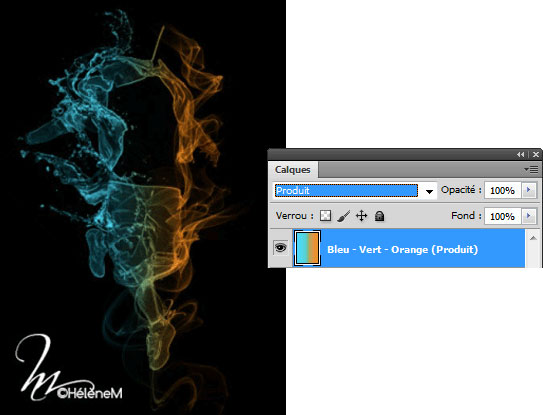
On finalise en ajoutant du Gain via Camera Raw.
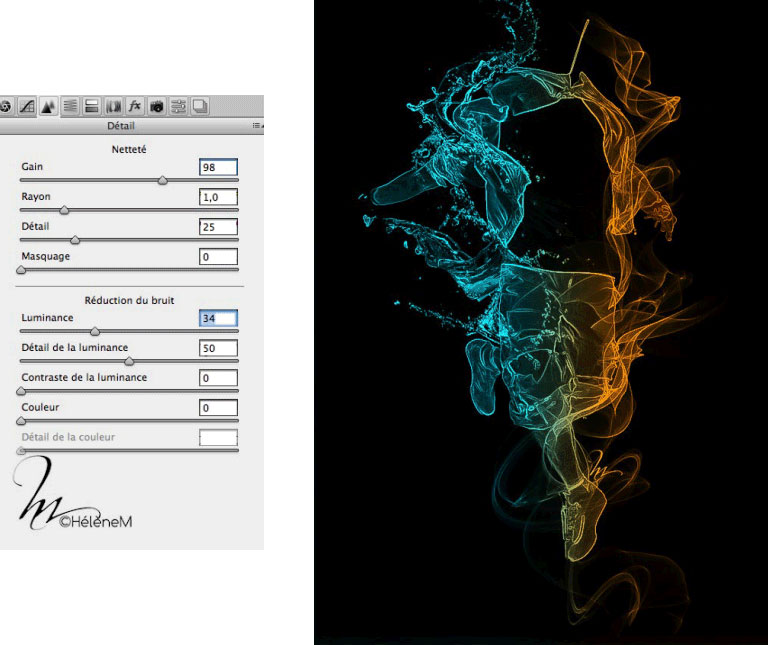
Ce tutoriel a été réécrit avec l’autorisation de son auteur.
Ce tutoriel est la propriété du site Photoshoplus. Toute reproduction, exploitation ou diffusion du présent document est interdite.
Photoshoplus ©



